В этой статье мы расскажем, как отключать уведомления в мессенджере Телеграмм. Разберём все возможные способы на разных устройствах.
- Как отключить все звуковые уведомления?
- На Андроид
- Айфон (IOS)
- На компьютере
- Desktop-приложение
- Web-версия
- Как отключить уведомления в канале или чате?
- На телефоне
- Андроид
- Iphone, Ipad (IOS)
- На компьютере
- Desktop приложения
- Web-версия
- Как отключить уведомления о новых контактах
- На Андроиде
- На Айфоне
- На компьютере
- Web-версия
- Desktop-приложение
Как отключить все звуковые уведомления?
Нам необходимо отключить звуковые сигналы об уведомлениях.
На Андроид
- Для начала откройте приложение Телеграмм, по свайпу влево найдите и перейдите в раздел «Настройки»,
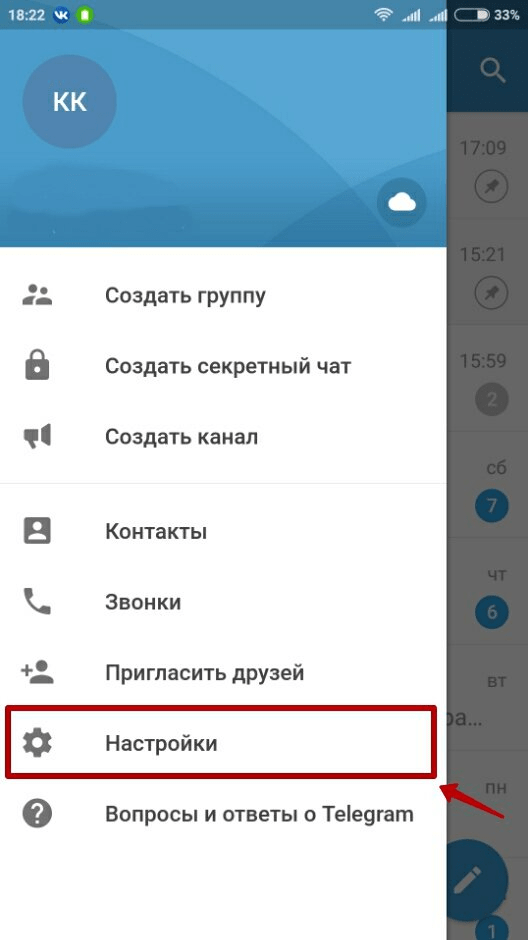
- В первой строчке настроек находим раздел «Уведомления и звук», тапните на него и зайдите туда,
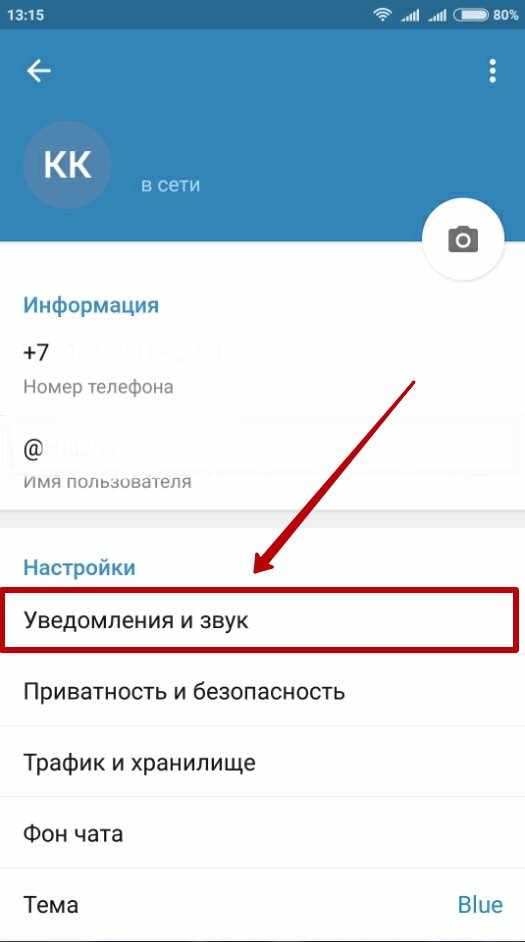
- После перехода найдите раздел«В приложении» и переключатель «Сигнал» или «Звук». Переведите его в выключенное положение свайпом, влево,
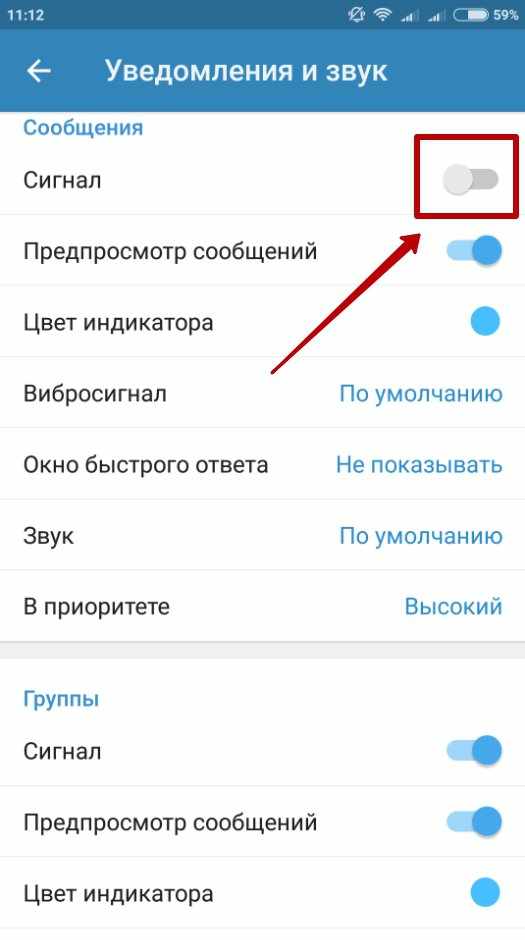
- Всё, звуковые уведомления больше не будут отвлекать вас от важных дел.
Айфон (IOS)
На Айфоне порядок действий примерно тот же, что и на Андроиде.
- Откройте мессенджер Телеграмм, найдите шестеренку настроек на нижней панели,
- Перейдите туда, найдите и нажмите на раздел «Уведомления и звуки»,
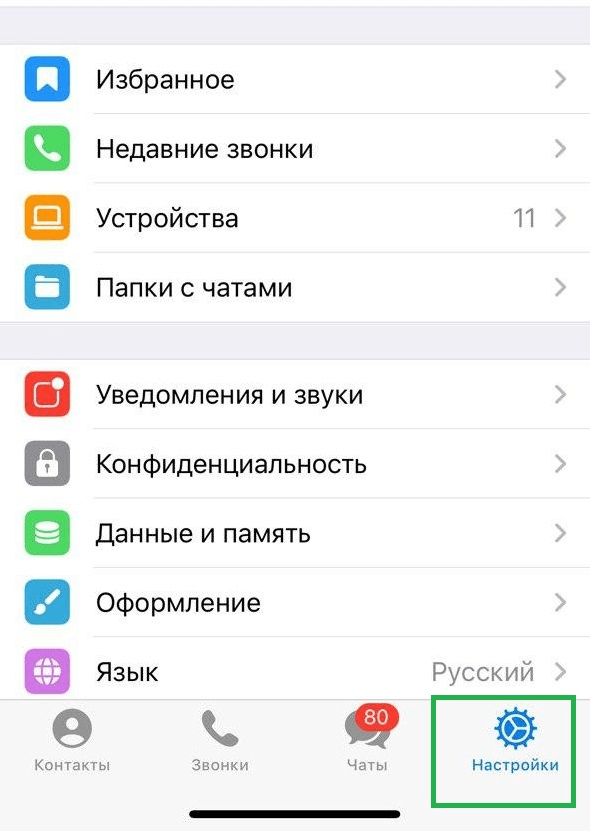
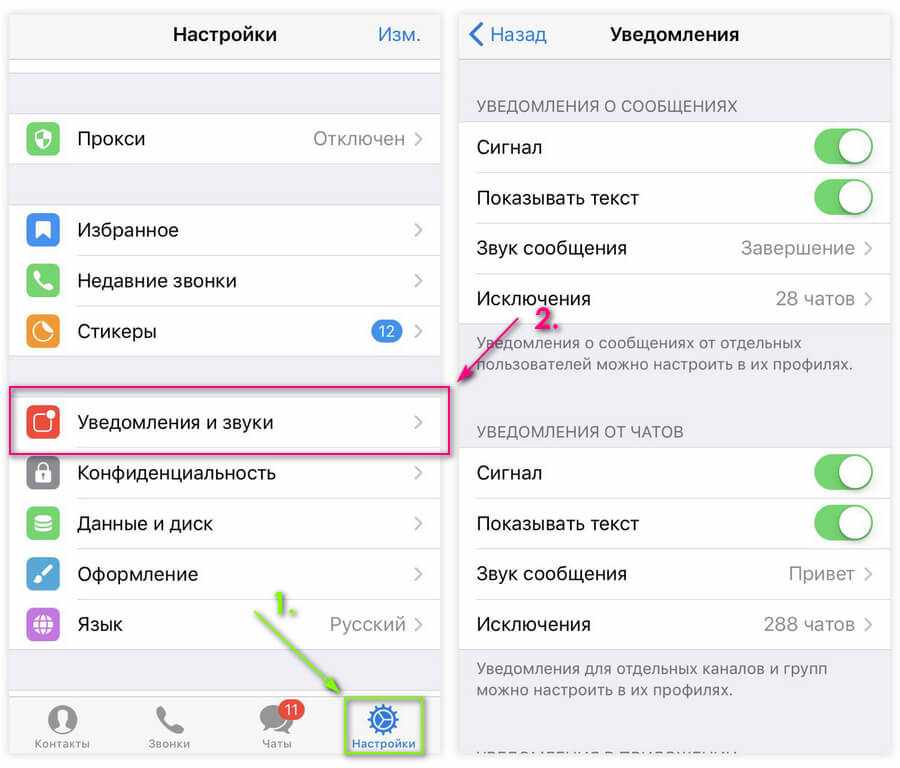
- Найдите пункт «Сигнал» и переведите переключатель влево,
- Звуковые уведомления отключены.
На компьютере
На персональном компьютере можно использовать две версии мессенджера: Desktop и web-версию. Рассмотрим отключение звуковых сигналов для каждой из них.
Desktop-приложение
В Windows можно одним нажатием кнопки отключить звук во всех приложениях, в том числе и в телеграмме.
Но можно оставить звук в других приложениях и отключить в мессенджере.
- Откройте Телеграмм и нажмите на три полоски в левом верхнем углу,
- Найдите пункт «Настройки» и кликните по нему,
- Перейдите во вкладку «Уведомления»
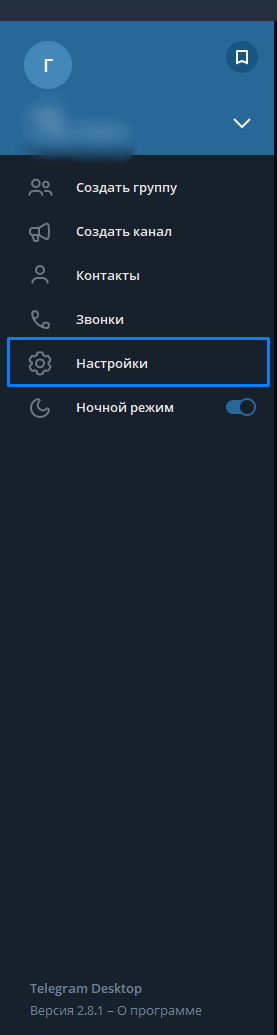
- После перехода вы увидите несколько выключателей, нам необходим раздел «уведомления из чатов»,
- Снимите галочку с выключателя звуковых уведомлений,
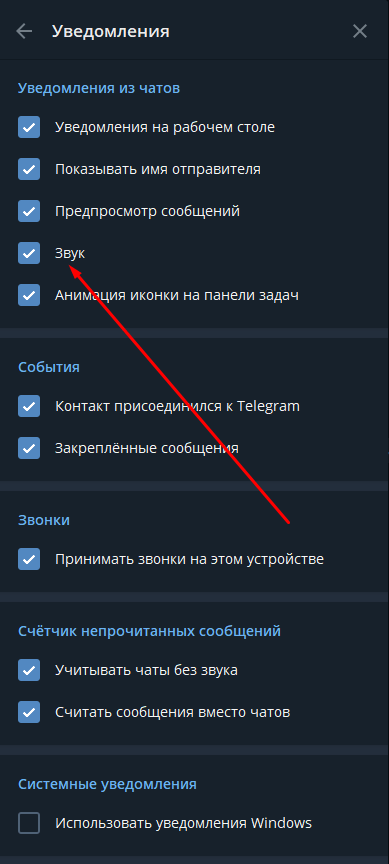
- Задача выполнена.
Web-версия
- Зайдите на сайт веб-версии, пройдите авторизацию по qr-коду или по номеру телефона,
- Нажмите на три полоски в левом верхнем углу экрана,

- Найдите раздел «Settings» и перейдите туда,
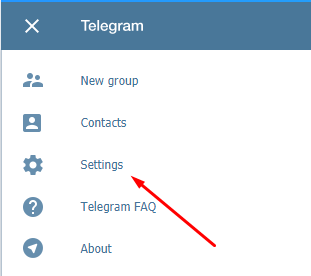
- Переведите ползунок переключателя «Sound» влево,
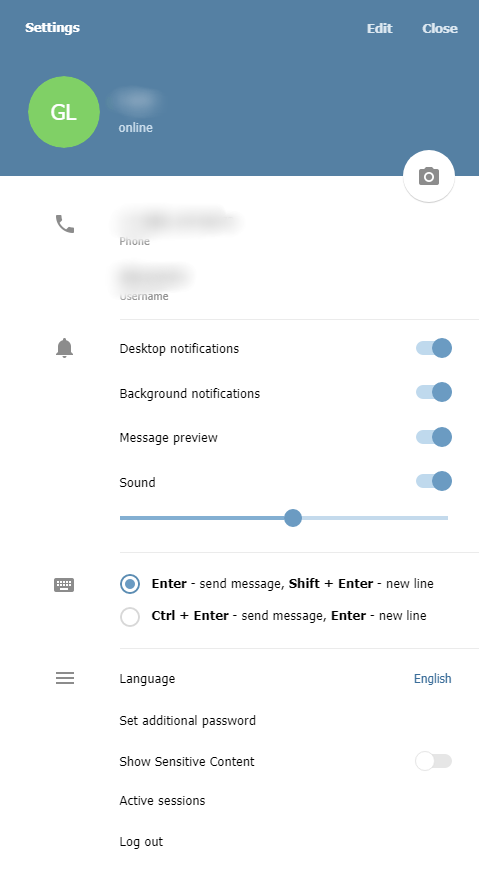
- Звуковые сигналы об уведомлениях отключены.
Как отключить уведомления в канале или чате?
На телефоне
Сделать это так же просто, как и отключить звук
Андроид
- Откройте приложение Телеграмм,
- Зайдите в канал, нажмите на название,
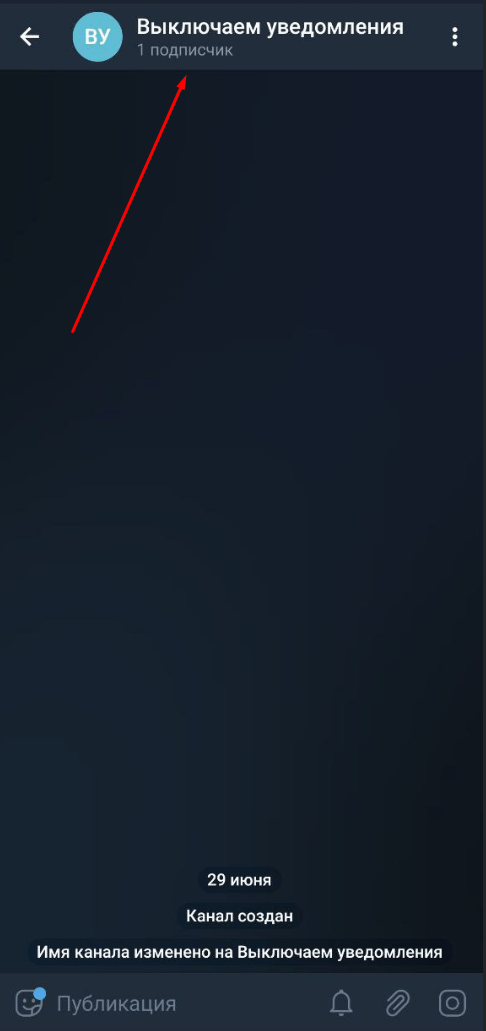
- Найдите переключатель уведомлений и переведите его в выключенное положение
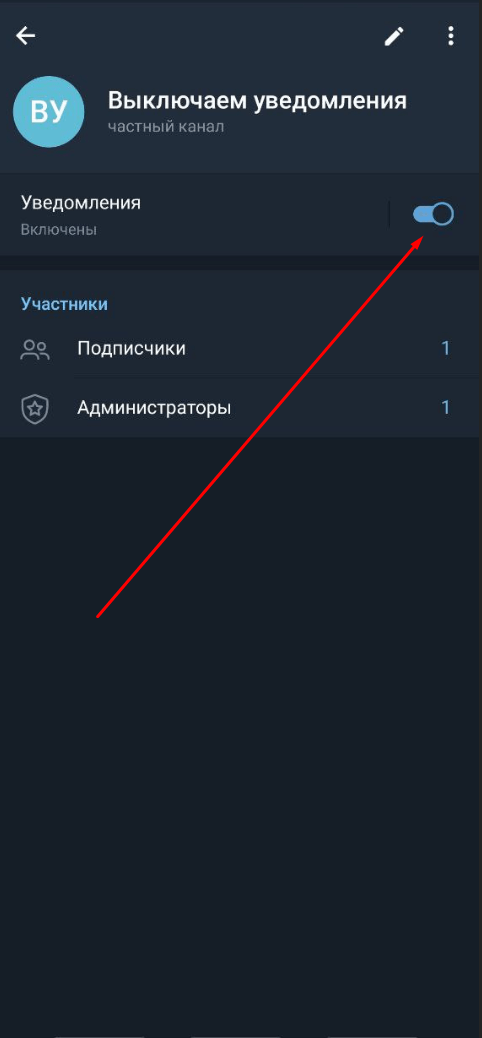
Iphone, Ipad (IOS)
- Зайдите в Телеграмм,
- На нижней панели нажмите шестерёнку «Настройки»,
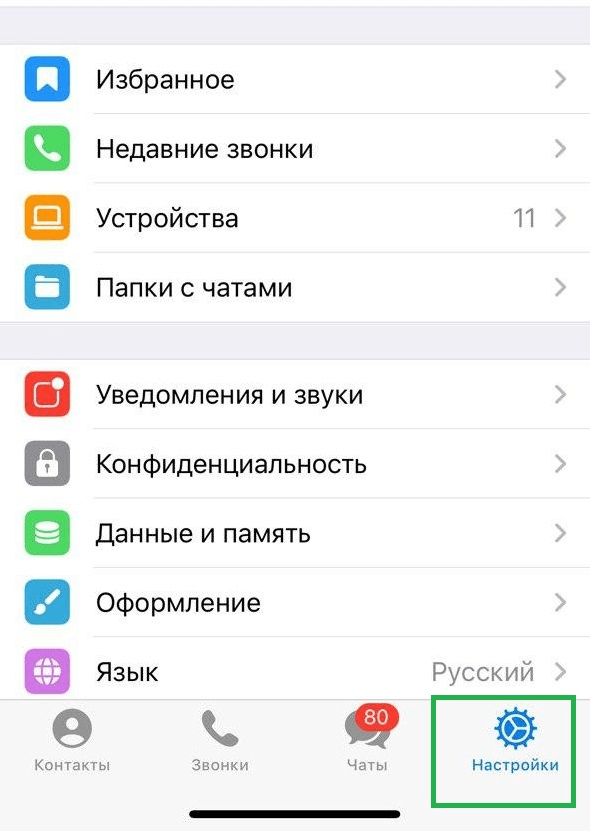
- Перейдите в раздел «Уведомления и звуки»,
- Нажмите на переключатель Показывать уведомления в разделе «Уведомления о сообщениях»,
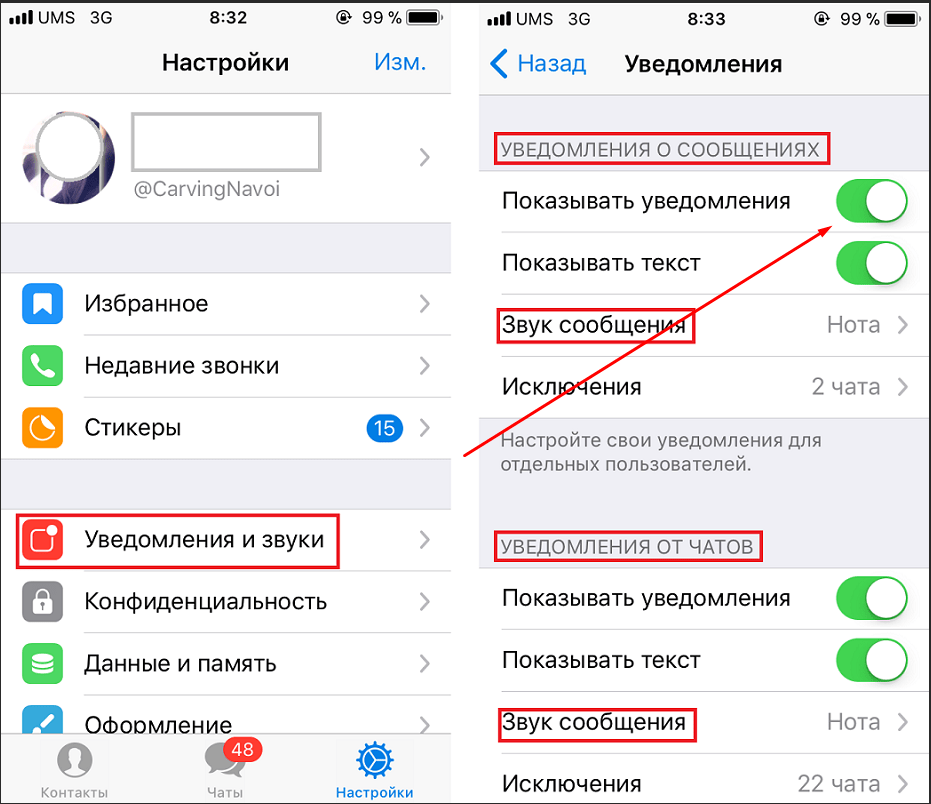
- Также переведите ползунок выключателя оповещений в разделе «Уведомления от чатов»,
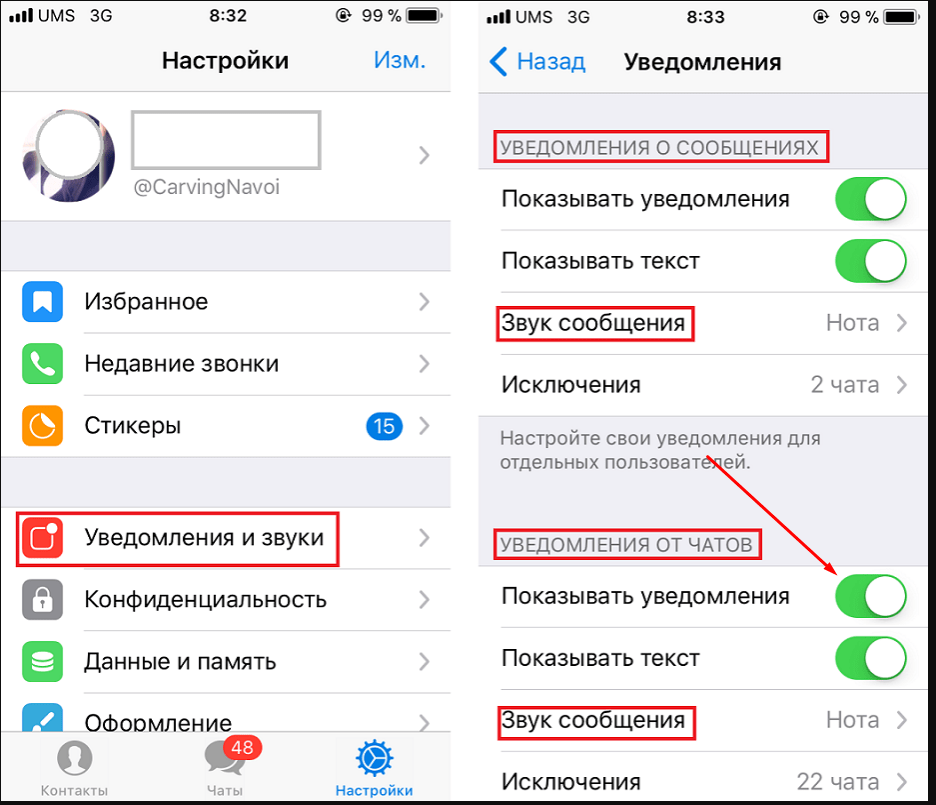
- Уведомления на Айфоне отключены.
На компьютере
На компьютере действуем так же, как и на мобильных устройствах.
Desktop приложения
- Зайдите в канал или чат, нажмите на название сверху,
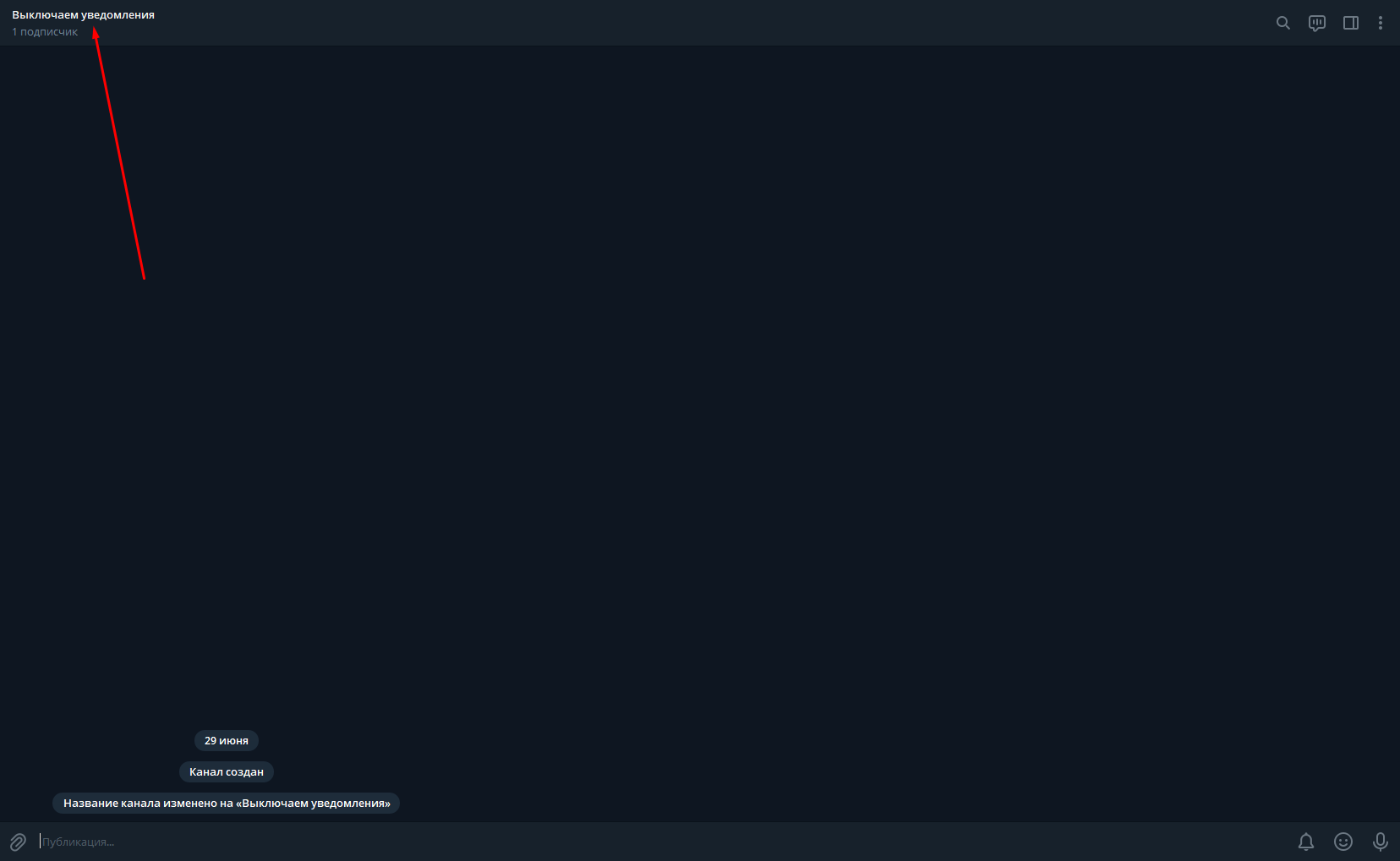
- После этого сдвиньте переключатель включения/отключения уведомлений влево,
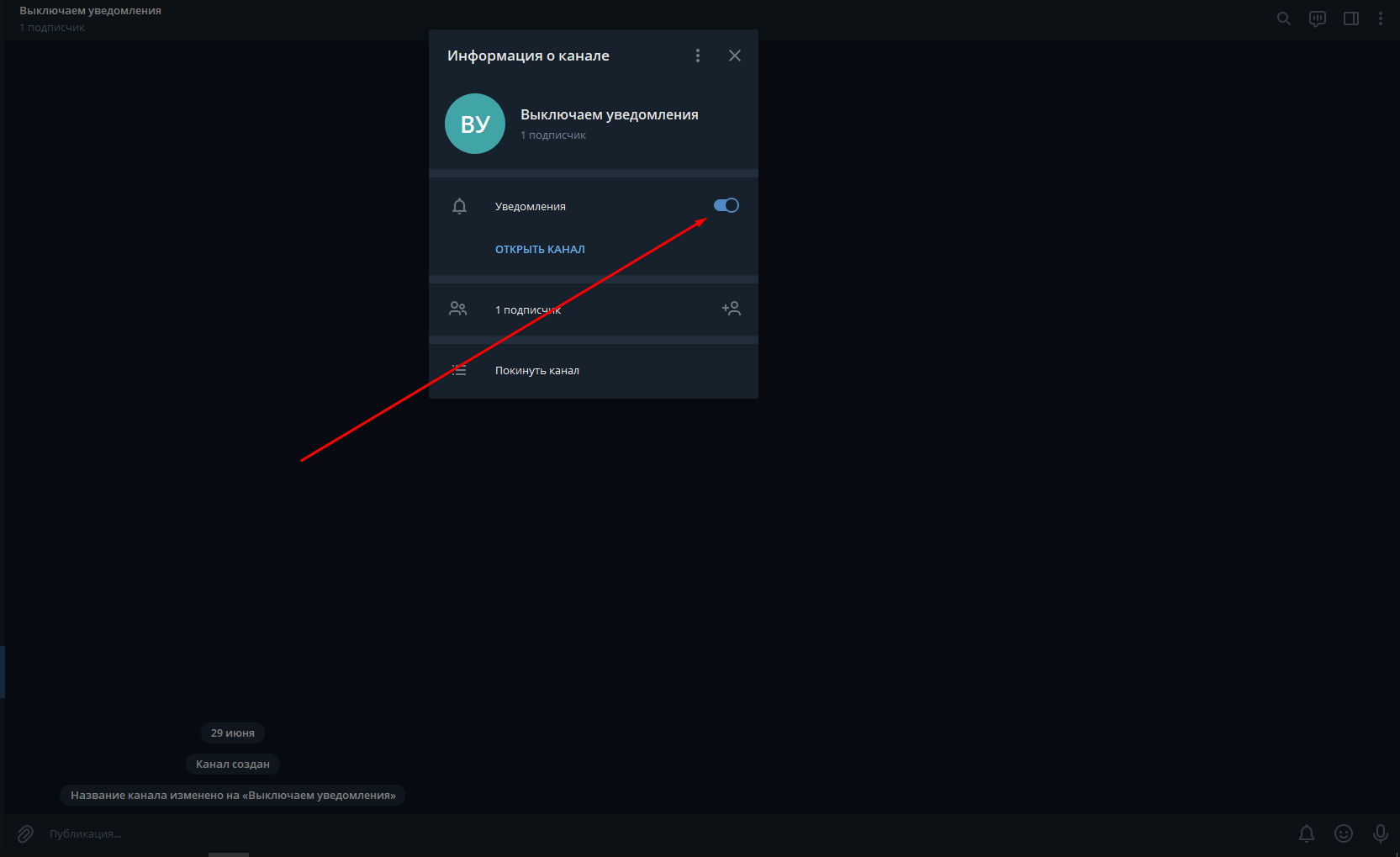
- Как видите, ничего сложного в отключении уведомлений не было.
Web-версия
- Пройдите несложный этап авторизации,
- Нажмите на канал или чат, в котором вы хотите отключить уведомления,
- Кликните по названию канала или группы,
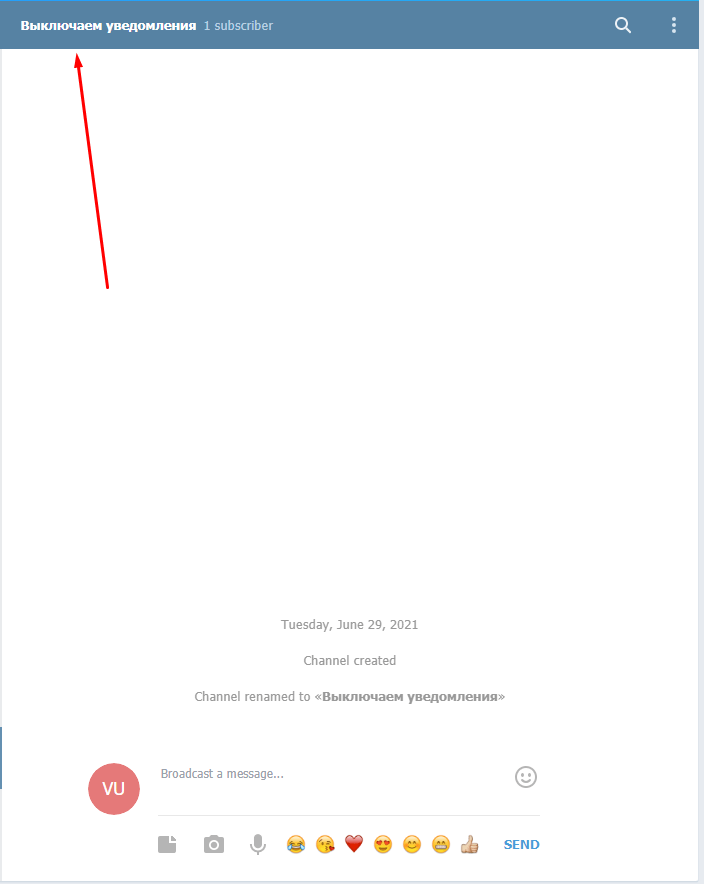
- Нажмите на выключатель уведомлений (скорее всего, веб-версия будет на английском языке, раздел с уведомлениями называется Notifications)
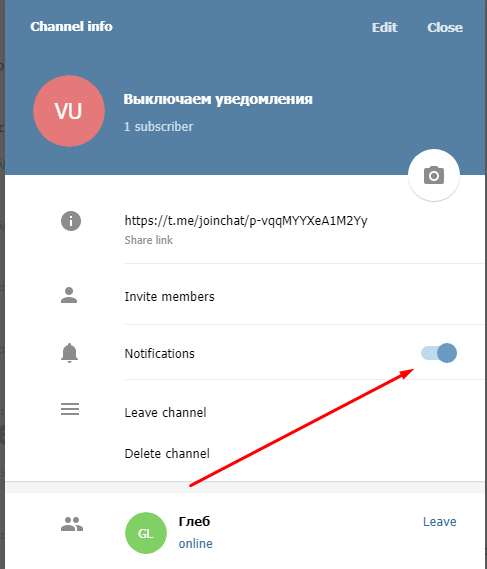
Как отключить уведомления о новых контактах
Думаю, многие пользователи часто сталкивались с уведомлениями, когда кто-либо из ваших контактов регистрируется в Телеграмме. Выглядят они примерно вот так: «+71234567891 теперь в Telegram». И многие пользователи не знают, как их убрать раз и навсегда, чтобы они больше не появлялись.
Ведь многих они отвлекают, засоряют панель чатов, отвлекают и даже раздражают. Сейчас расскажем, как их убрать.
На Андроиде
- Откройте приложение Телеграмм,
- Нажмите на три полосочки в левом верхнем углу экрана,
- Найдите раздел с настройками и перейдите туда,
- Выберите пункт «Уведомления и звук» и нажмите на него,
- Найдите подпункт «События» и переведите ползунок «Контакт присоединился к Telegram» в другую сторону.
- Уведомления о новых контактах успешно отключены.
На Айфоне
В плане настроек оповещений Айфон ничем не отличается от Андроида:
- Откройте мессенджер Телеграмм,
- Найдите шестерёнку с надписью «Настройки» на нижней панели,
- Откройте настройки путём нажатия на шестерёнку,
- Перейдите в раздел «Уведомления и звук»,
- Пролистайте в самый низ до переключателя управления оповещениями о новых контактах,
- Нажмите на него или переведите его в выключённое положение.
На компьютере
Порядок действий тот же, что и на телефоне.
Web-версия
В веб-версии отключить уведомления о новых контактах нельзя, поэтому рассмотрим отключение в Desktop версии.
Desktop-приложение
- Зайдите в приложение Telegram Desktop,
- Нажмите на три полоски в левом верхнем углу экрана,
- Нажмите на раздел настроек и перейдите туда,
- Выберите подраздел «Уведомления»,
- В подзаголовке «События» снимите галочку с раздела уведомлений «Контакт присоединился к Telegram».
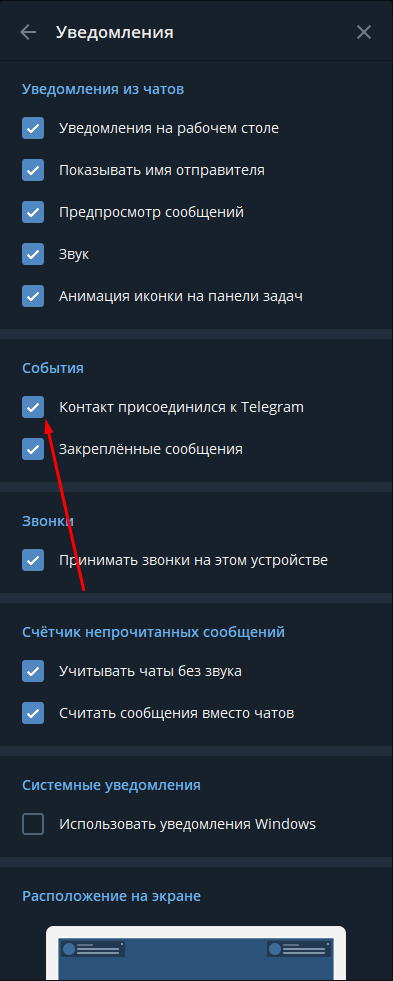
В этой статье мы разобрали все возможные способы отключения уведомлений в Телеграмме. Рассмотрели как и выключение звука на компьютере и мобильных устройствах, так и отключение всех уведомлений на десктопах и телефонах.